如何解决安装office时出现的1935错误
有的小伙伴在电脑上安装office时,发现电脑出现了1935错误,但是却不知道如何解决这一错误,那么小编就来为大家介绍一下吧。
office安装出现错误1935该怎么解决?
1. 第一步,右击桌面计算机图标,接着点击弹出窗口中的管理选项。
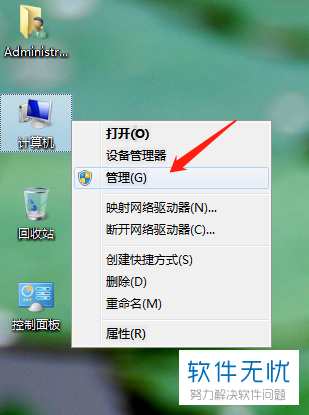
2. 第二步,来到下图所示的计算机管理窗口后,点击服务和应用程序选项,接着点击箭头所指的服务选项。
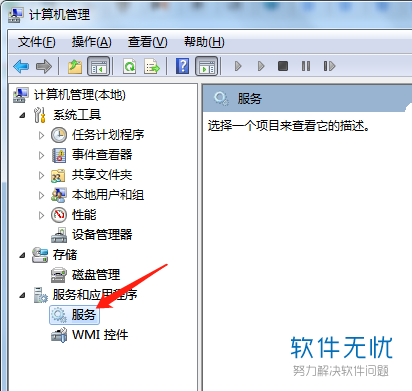
3. 第三步,在下图所示的服务页面中,右击Windows Installer 选项,接着点击弹出窗口中的启动选项 。
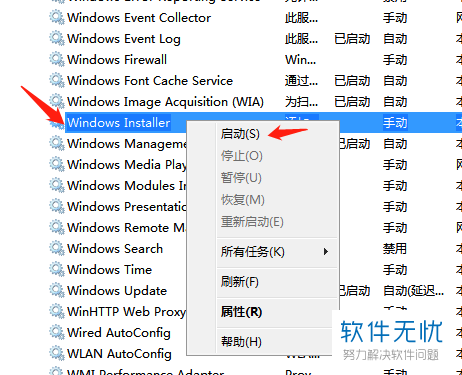
4. 第四步,我们就可以发现能够重新安装office软件了,如果无法解决该问题,那么双击或者右击打开控制面板。
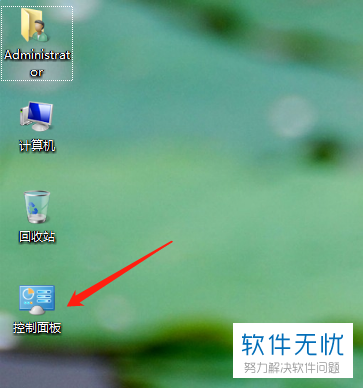
5. 第五步,来到下图所示的控制面板页面后,点击箭头所指的卸载程序选项。
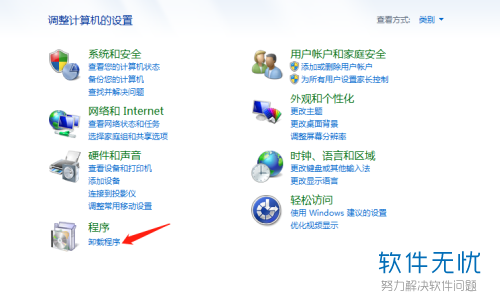
6. 第六步,我们可以看到如下图所示的程序页面,如果没有发现 Microsoft .net framework 组件,那么下载安装该组件,如果有该组件,那么卸载重装。
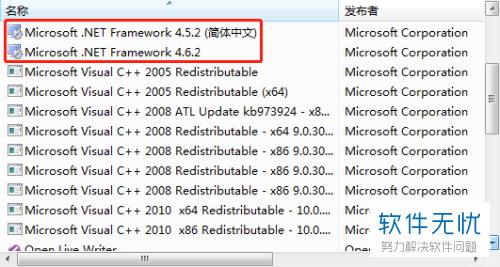
7. 第七步,成功安装或重装Microsoft .net framework组件后,重启系统,就发现能够安装office软件了。
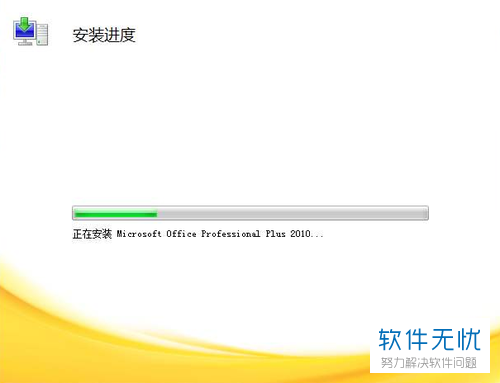
以上就是如何解决安装office时出现的1935错误的方法。
分享:
相关推荐
- 【其他】 WPS表格offset 05-06
- 【其他】 WPS表格oem 05-06
- 【其他】 WPS表格or函数 05-06
- 【其他】 WPS表格if多条件判断成绩 05-06
- 【其他】 WPS表格ip地址递增 05-06
- 【其他】 WPS表格if多层嵌套 05-06
- 【其他】 WPS表格ifs函数怎么用 05-06
- 【其他】 WPS表格if函数怎么判断多个条件 05-06
- 【其他】 WPS表格if函数的使用方法 05-06
- 【其他】 WPS表格Unicode文本 04-30
本周热门
-
iphone序列号查询官方入口在哪里 2024/04/11
-
输入手机号一键查询快递入口网址大全 2024/04/11
-
oppo云服务平台登录入口 2020/05/18
-
苹果官网序列号查询入口 2023/03/04
-
steam账号怎么注册 2023/02/27
-
fishbowl鱼缸测试网址 2024/04/15
-
光信号灯不亮是怎么回事 2024/04/15
-
mbti官网免费版2024入口 2024/04/11
本月热门
-
iphone序列号查询官方入口在哪里 2024/04/11
-
输入手机号一键查询快递入口网址大全 2024/04/11
-
oppo云服务平台登录入口 2020/05/18
-
苹果官网序列号查询入口 2023/03/04
-
光信号灯不亮是怎么回事 2024/04/15
-
fishbowl鱼缸测试网址 2024/04/15
-
steam账号怎么注册 2023/02/27
-
mbti官网免费版2024入口 2024/04/11
-
outlook邮箱怎么改密码 2024/01/02
-
网线水晶头颜色顺序图片 2020/08/11











